Correction de l'erreur Nvbackend.exe dans Windows 10
Publié: 2022-07-15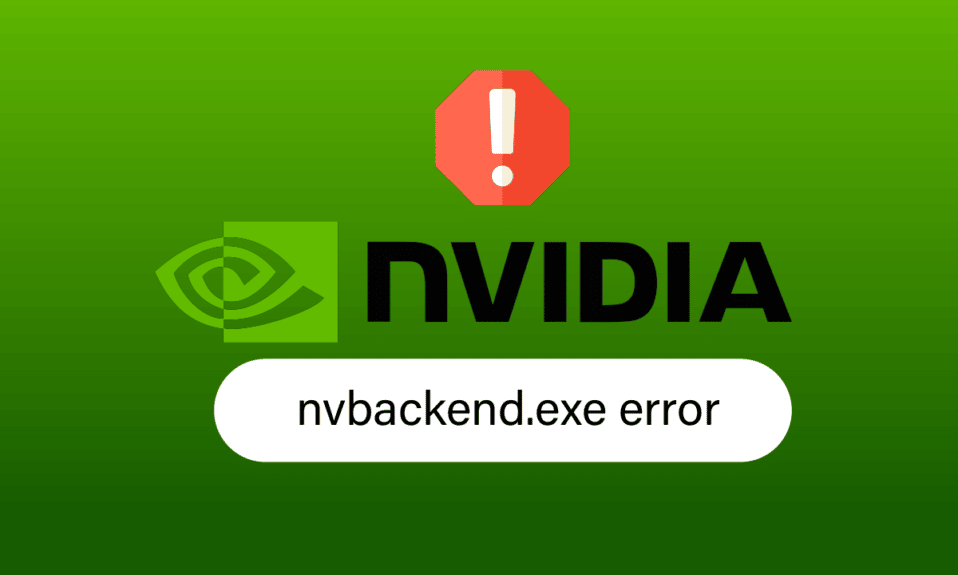
Nvbackend.exe est un processus Nvidia GeForce Experience. Les utilisateurs de Windows ont signalé des problèmes concernant Nvbackend.exe, tels que l'erreur Nvbackend.exe lors du lancement d'un jeu ou lors du démarrage de Windows. Parfois, le processus Nvbackend.exe occupe également trop de ressources, ce qui entraîne une utilisation élevée du processeur, de la RAM et du processeur graphique. Ceci, à son tour, provoque l'arrêt du système et provoque un BSOD (écran bleu de la mort). Certains utilisateurs ont signalé avoir réussi en renommant Nvbackend.exe dans le dossier Nvbackend, bien que nous ne recommandions pas de le faire. Si vous êtes bloqué et que vous ne savez pas comment corriger l'erreur Nvbackend.exe, vous êtes au bon endroit. Suivez les solutions ci-dessous pour résoudre efficacement l'erreur d'application Nvbackend.exe.
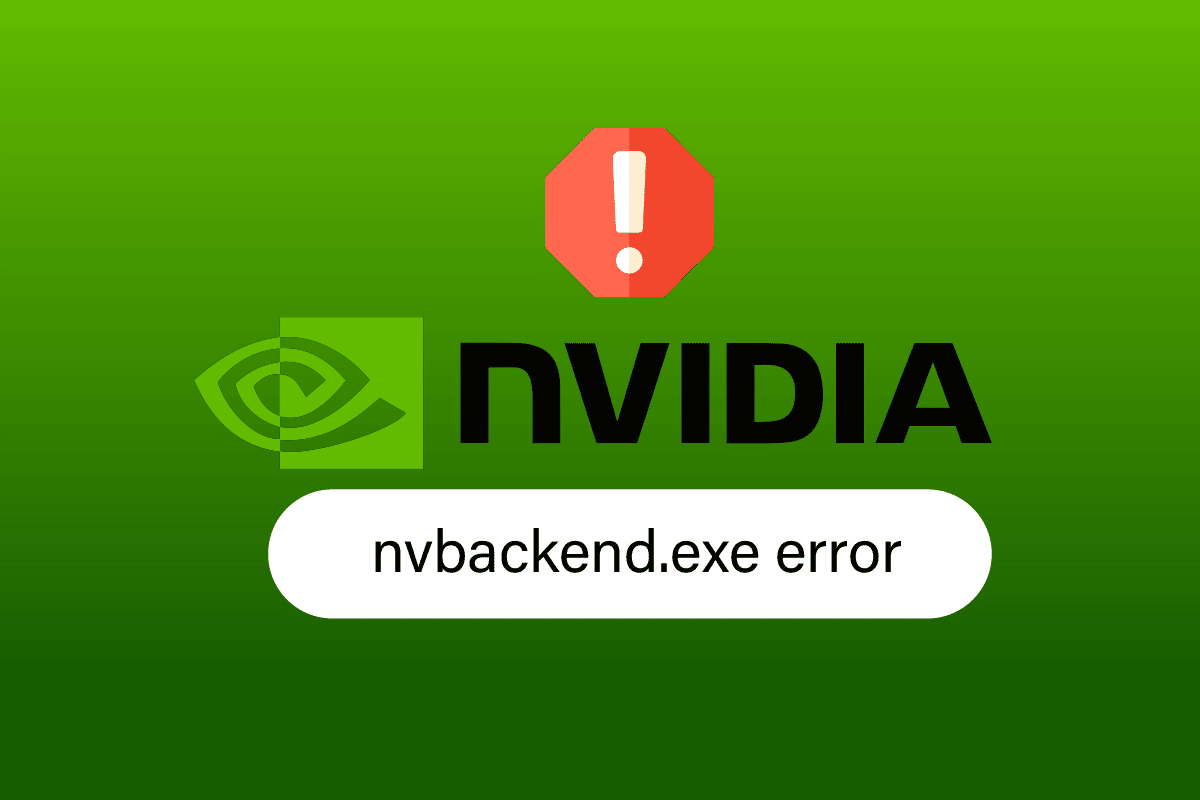
Contenu
- Comment réparer l'erreur Nvbackend.exe dans Windows 10
- Méthode 1 : Redémarrer le PC
- Méthode 2 : Mettre à jour Windows
- Méthode 3 : Mettre à jour les pilotes Nvidia
- Méthode 4 : réinstaller les pilotes graphiques Nvidia GeForce
- Méthode 5 : Redémarrez GeForce Experience Backend
- Méthode 6 : Désactiver Shadowplay et la fonctionnalité de superposition
- Méthode 7 : désactiver temporairement l'antivirus (le cas échéant)
- Méthode 8 : Désactiver le pare-feu Windows Defender (non recommandé)
- Méthode 9 : réinstaller GeForce Experience
Comment réparer l'erreur Nvbackend.exe dans Windows 10
Voici quelques-unes des raisons de l'erreur d'application Nvbackend.exe :
- Défaut dans l'application GeForce Experience
- Pilotes Nvidia GeForce défectueux
- Problèmes dans Nvidia Shadowplay et overlay
- Processus back-end Nvidia
- Antivirus en conflit
Méthode 1 : Redémarrer le PC
Ce processus Nvbackend.exe fait partie du processus backend de l'application GeForce Experience, qui met à jour le backend des communications réseau. En cas de problème sur le réseau, un simple redémarrage de l'ordinateur peut résoudre le problème :
1. Appuyez sur la touche Windows .
2. Cliquez sur l' icône d' alimentation suivie de l'option Redémarrer pour redémarrer votre PC.
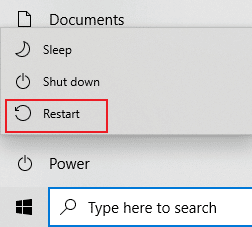
Méthode 2 : Mettre à jour Windows
Si de nouvelles mises à jour Microsoft sont en attente d'installation sur votre PC, quelques bogues et problèmes ne peuvent pas être résolus sur votre ordinateur. Comme suggéré par de nombreux utilisateurs, la mise à jour des ordinateurs Windows 10 vous aidera à corriger l'erreur Nvbackend.exe. Suivez notre guide sur Comment télécharger et installer la dernière mise à jour de Windows 10 pour mettre à jour votre ordinateur Windows 10.
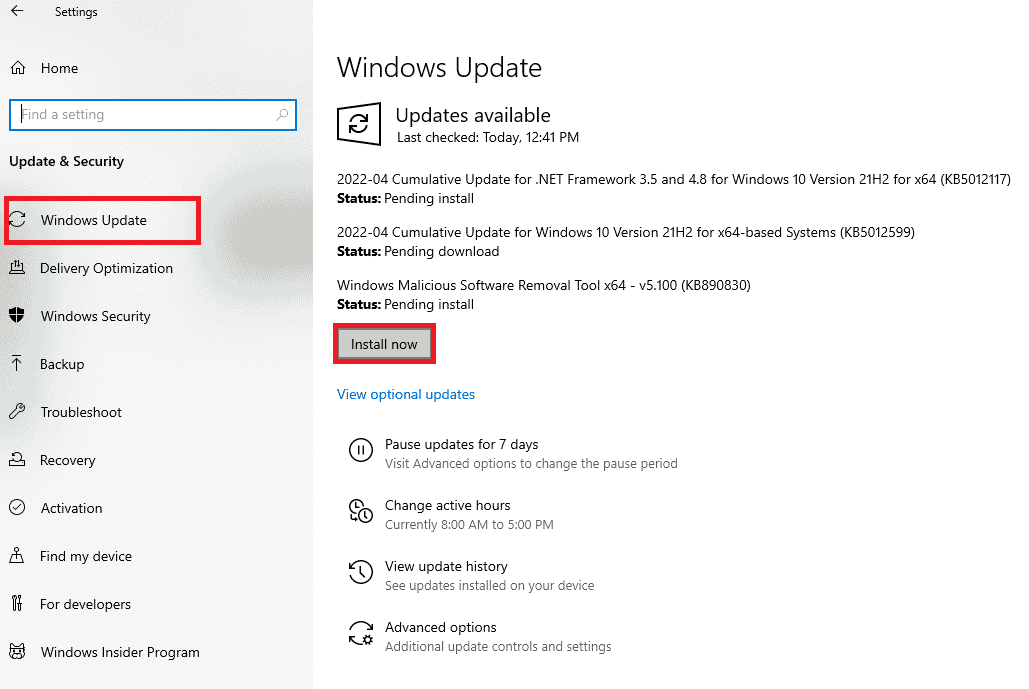
A lire également : Correction du panneau de configuration NVIDIA qui ne s'ouvre pas
Méthode 3 : Mettre à jour les pilotes Nvidia
La mise à jour des pilotes Nvidia met également à jour Nvbackend, ce qui a le potentiel de résoudre ce problème Nvbackend.exe. Pour mettre à jour les pilotes Nvidia vers le dernier pilote, suivez les options données :
Option I : via le gestionnaire de périphériques
Suivez notre guide sur 4 façons de mettre à jour les pilotes graphiques dans Windows 10 pour mettre à jour les pilotes graphiques NVIDIA.
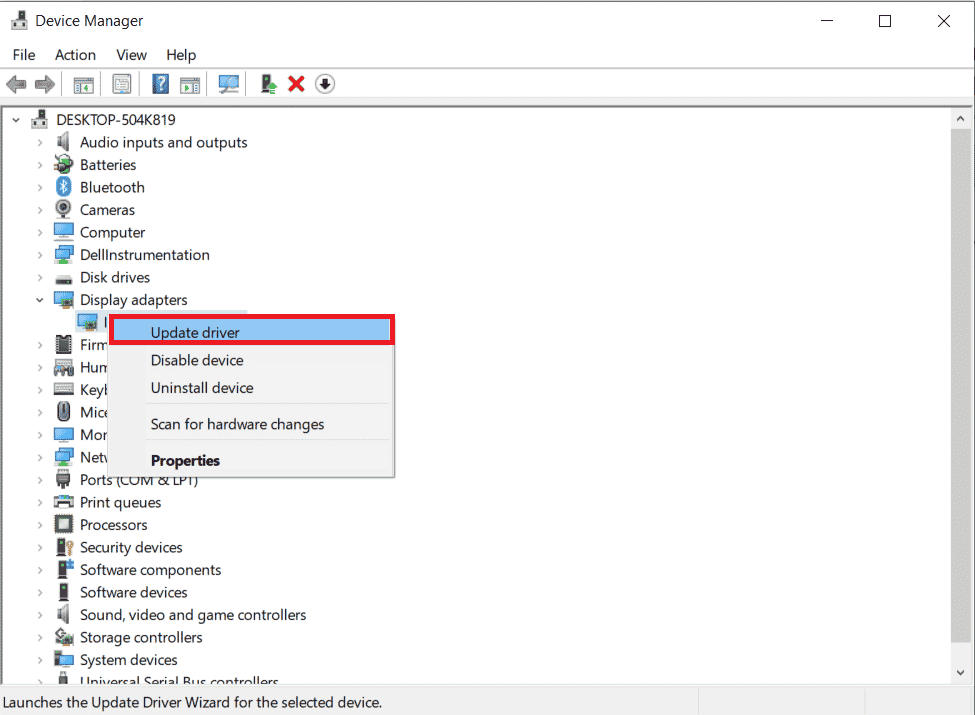
Option II : via l'application GeForce Experience
Suivez les étapes ci-dessous pour mettre à jour les pilotes à l'aide de l'application GeForce Experience afin de corriger l'erreur Nvbackend.exe.
1. Lancez l' application GeForce Experience et accédez à l'onglet Pilotes .
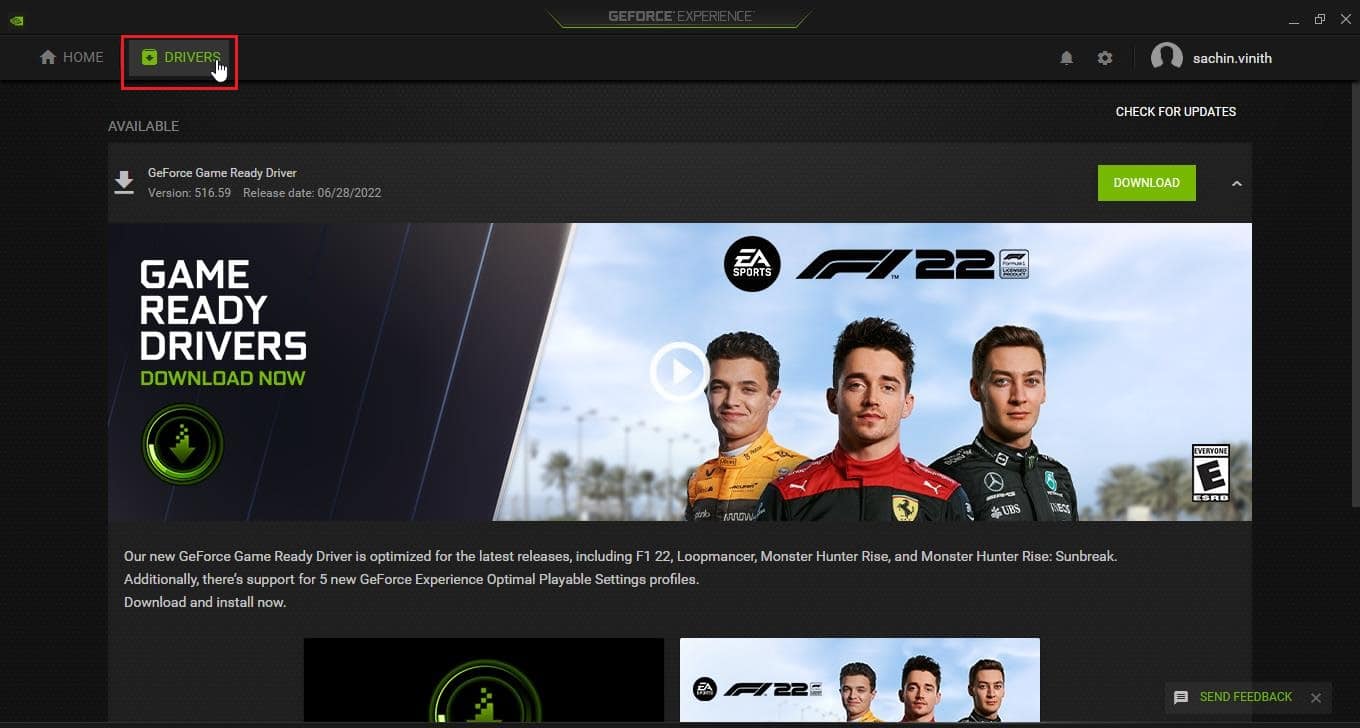
2. Maintenant, cliquez sur le bouton TÉLÉCHARGER à côté de GeForce Game Ready Driver pour télécharger le dernier pilote.
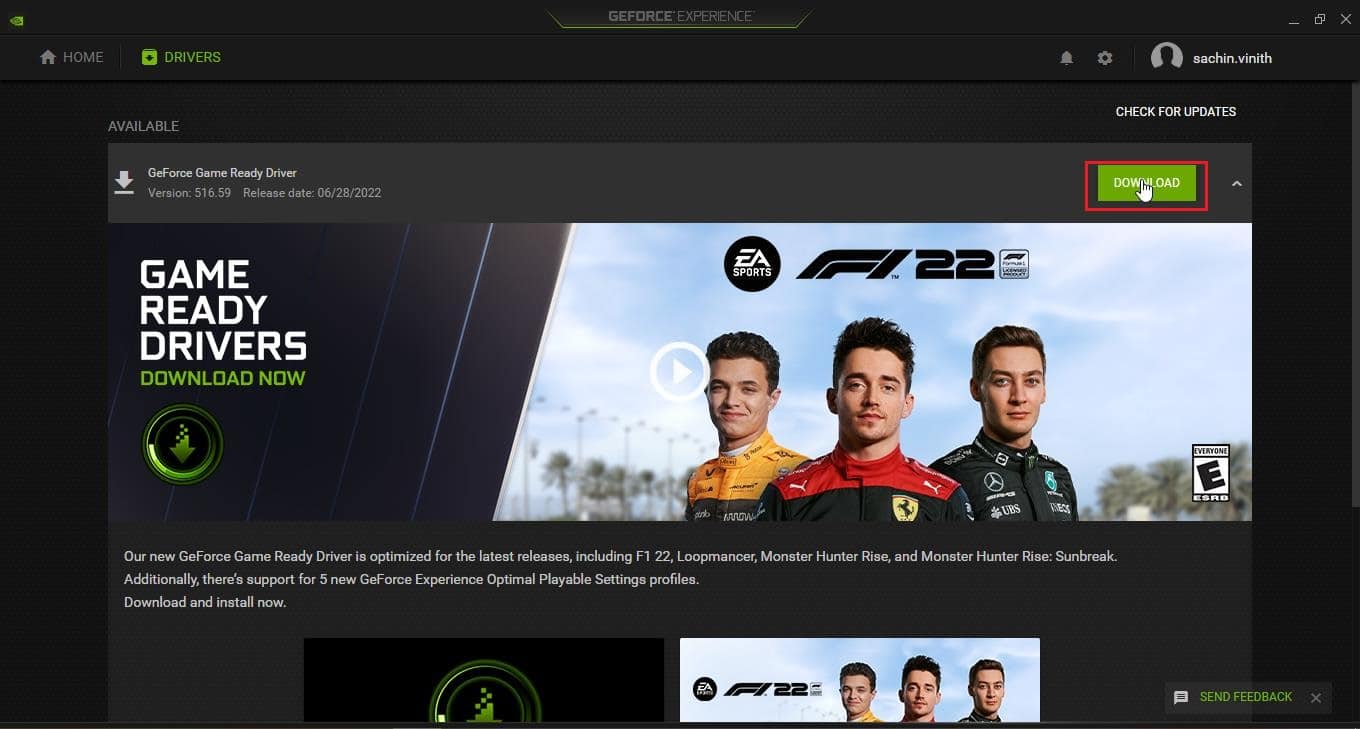
3. Cliquez sur INSTALLATION EXPRESS .
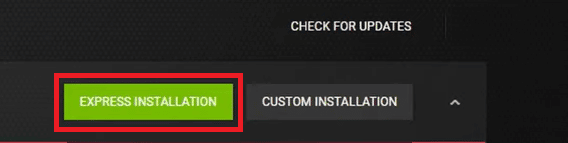
4. Cliquez sur Oui dans l'invite.
Remarque : Pendant le processus d'installation, l'écran peut devenir noir ou s'allumer et s'éteindre. Ne pas paniquer. C'est le processus d'installation.
Lisez aussi : Qu'est-ce que NVIDIA Virtual Audio Device Wave Extensible ?
Méthode 4 : réinstaller les pilotes graphiques Nvidia GeForce
En raison de pilotes défectueux, une erreur Nvbackend.exe se produit parfois. Ces erreurs de pilote sont difficiles à identifier et à résoudre manuellement, nous recommandons donc une installation propre des pilotes Nvidia GeForce Graphics avec l'application GeForce Experience. Lisez notre guide sur la désinstallation et la réinstallation des pilotes sous Windows 10 et suivez la même procédure pour réinstaller les pilotes Nvidia Graphics.
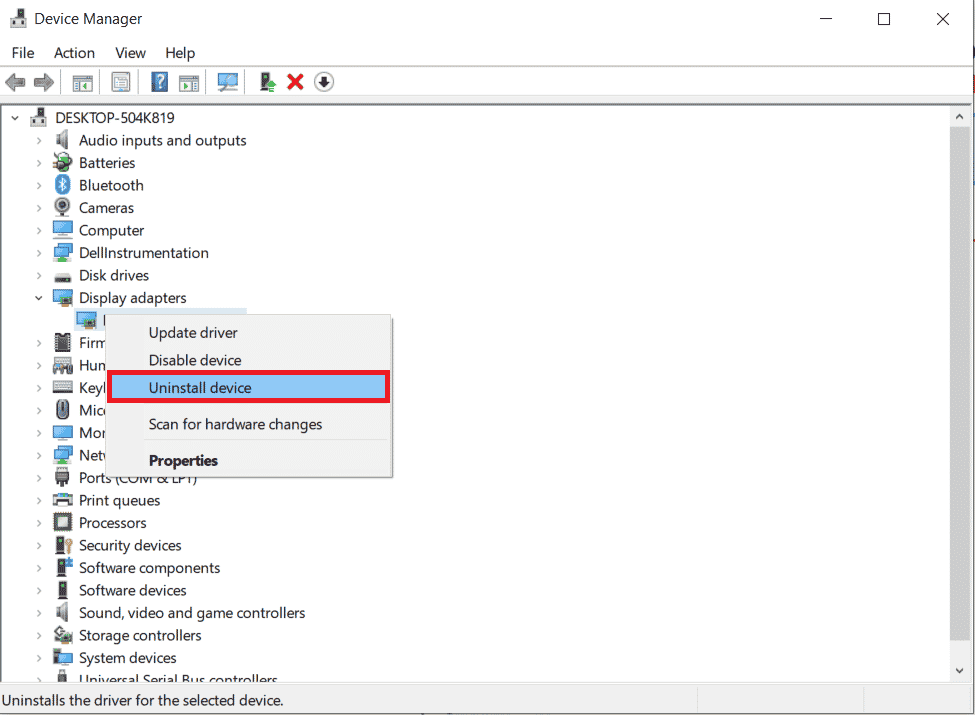
Téléchargez les pilotes Nvidia Graphics sur le site officiel en fonction de votre carte graphique et installez-les fraîchement.
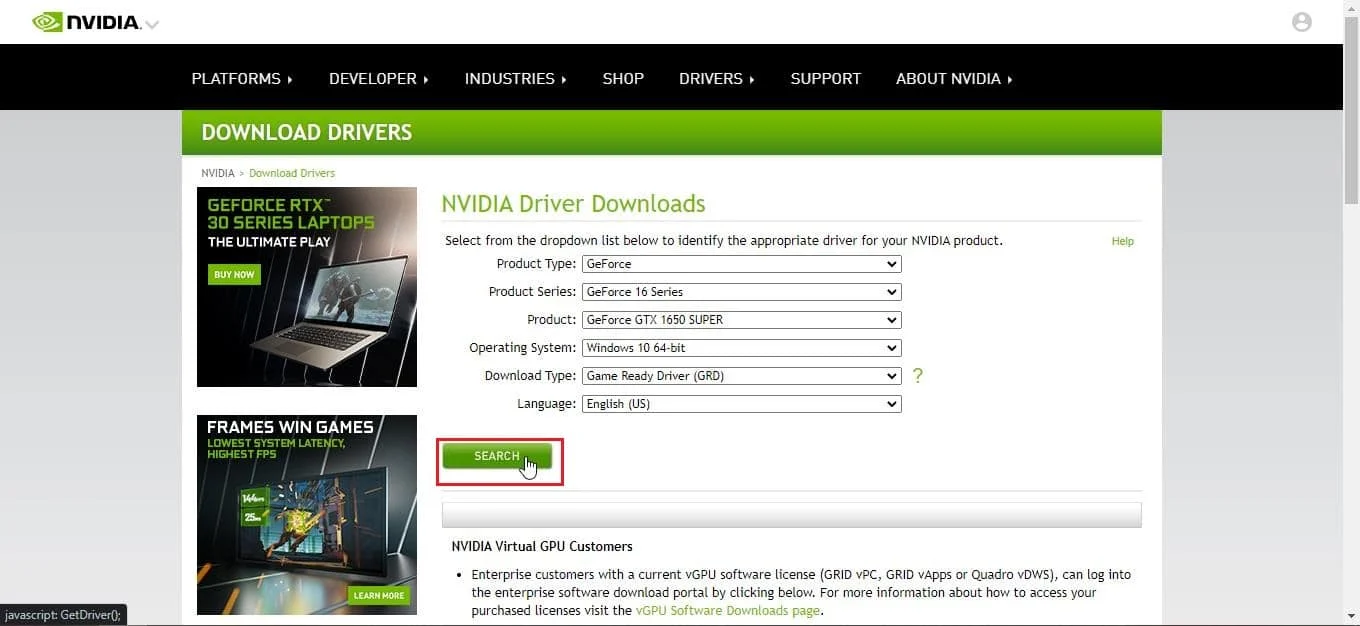
Méthode 5 : Redémarrez GeForce Experience Backend
En raison de l'utilisation élevée du processeur, vous pourriez rencontrer des problèmes avec GeForce Experience Backend. Dans ce cas, vous pouvez redémarrer le programme dans le Gestionnaire des tâches. Lisez notre guide sur Comment terminer une tâche dans Windows 10 et implémentez-le pour mettre fin au backend GeForce Experience.
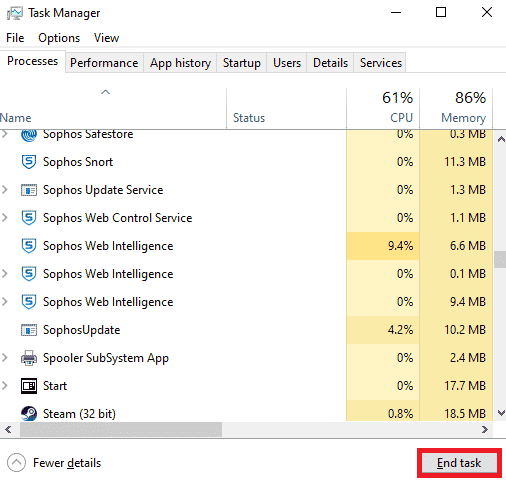
Après avoir terminé la tâche, relancez l'application GeForce Experience pour la redémarrer.

Méthode 6 : Désactiver Shadowplay et la fonctionnalité de superposition
Parfois, les fonctionnalités de shadowplay et de superposition peuvent consommer beaucoup de CPU et entraîner des problèmes dans le dossier Nvbackend. La fonction shadowplay n'est rien d'autre qu'une fonction d'enregistrement d'écran pendant votre partie. Suivez les étapes ci-dessous pour désactiver la fonctionnalité afin de corriger l'erreur Nvbackend.exe.
1. Lancez l'application GeForce Experience .
2. Cliquez sur l'icône Paramètres .
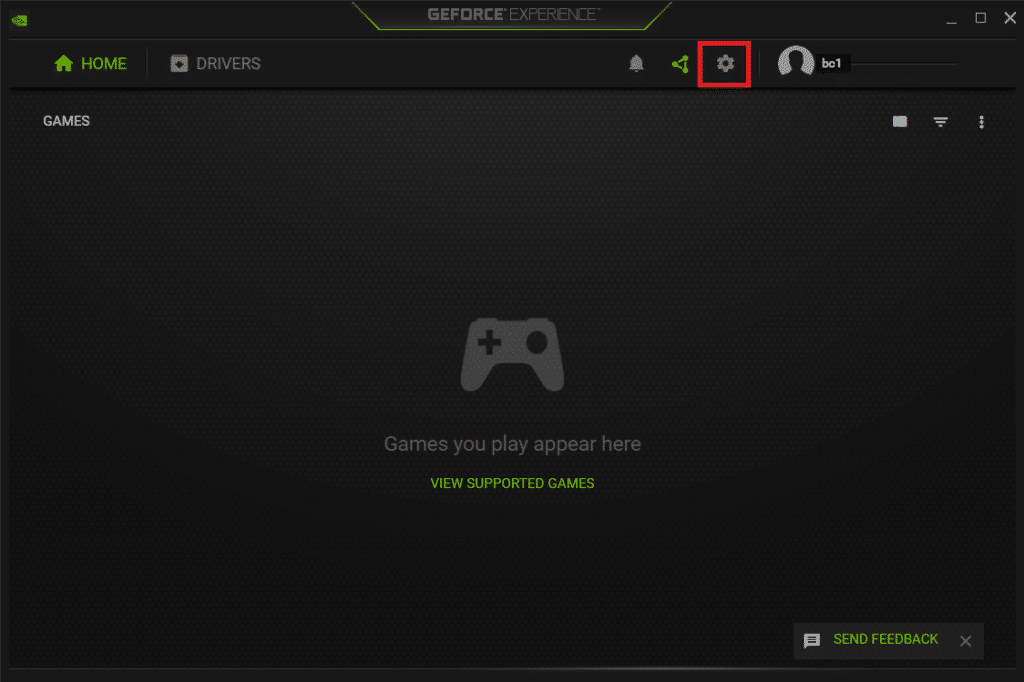
3. Cliquez sur Général .
4. Désactivez la bascule pour l'option IN-GAME OVERLAY .
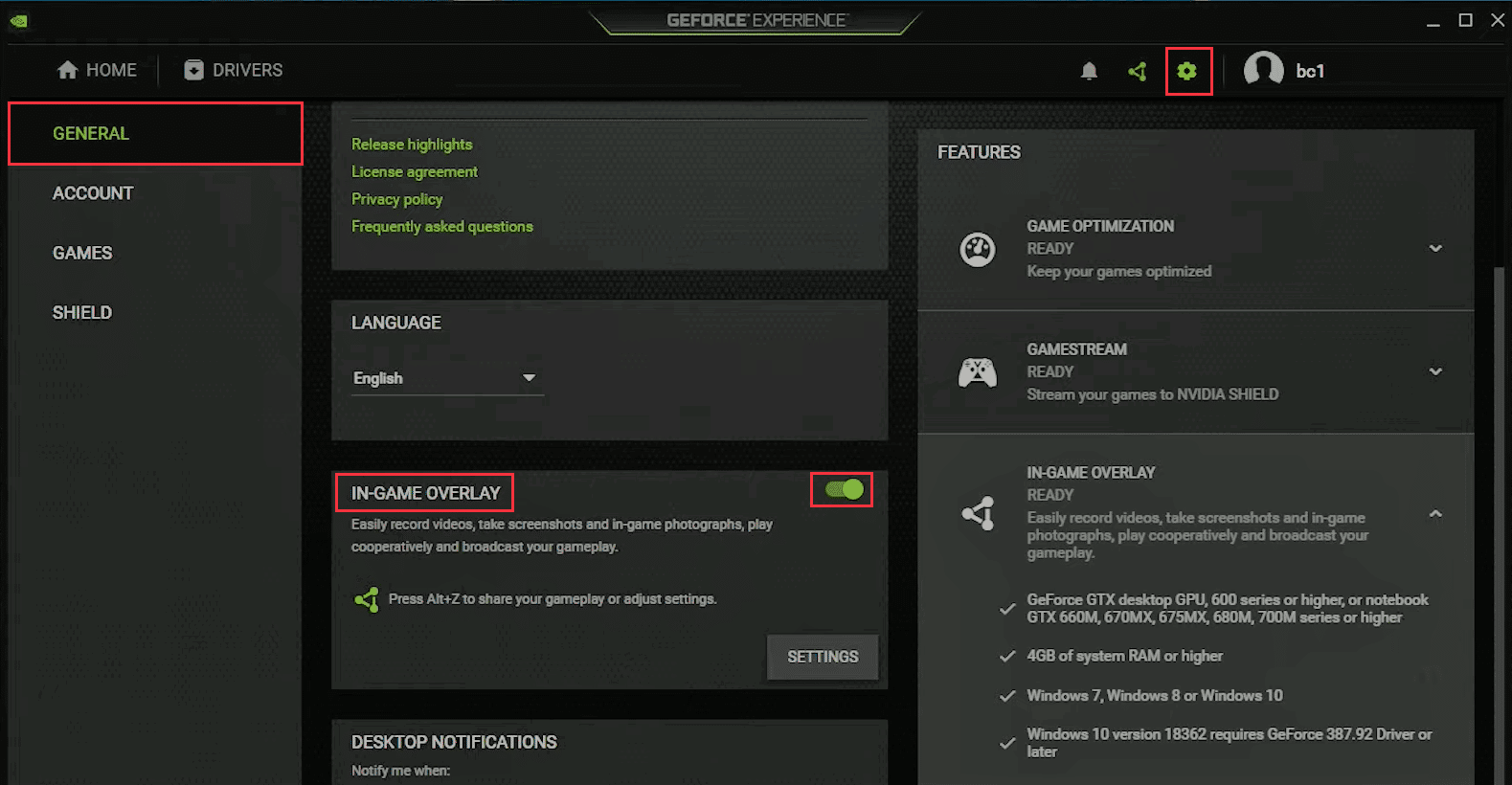
Lisez également : Correction de l'utilisation élevée du processeur NVIDIA Container sous Windows 10
Méthode 7 : désactiver temporairement l'antivirus (le cas échéant)
Les programmes antivirus peuvent parfois bloquer les communications réseau pendant le jeu. Cela peut provoquer une erreur Nvbackend et une utilisation élevée de Nvbackend car le processus essaie constamment de communiquer via le réseau, mais l'antivirus le bloque. Si tel est le cas, la désactivation de la protection peut résoudre le problème. Lisez notre guide sur la façon de désactiver temporairement l'antivirus sur Windows 10 pour désactiver temporairement l'antivirus.
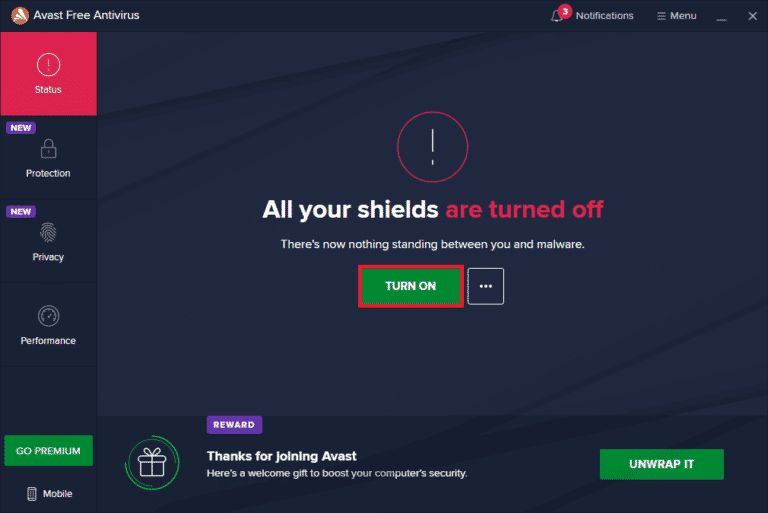
Assurez-vous d'activer votre logiciel antivirus après avoir résolu le problème, car un appareil sans suite de protection est vulnérable aux attaques de logiciels malveillants.
Méthode 8 : Désactiver le pare-feu Windows Defender (non recommandé)
Il est possible que le pare-feu Windows bloque et provoque cette erreur, comme un logiciel antivirus. Si vous ne savez pas comment désactiver le pare-feu Windows Defender, notre guide sur la façon de désactiver le pare-feu Windows 10 vous aidera à le faire.
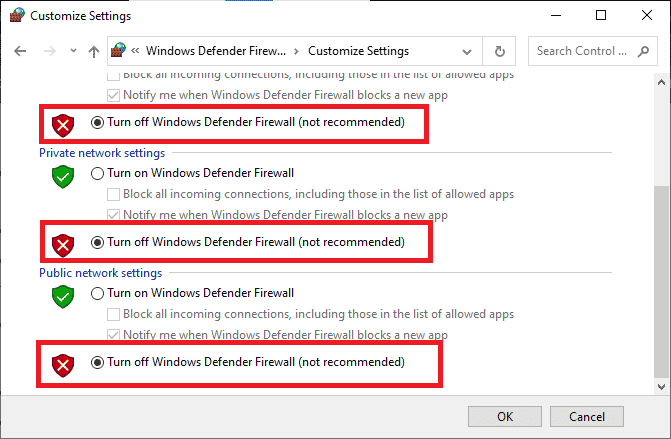
Lisez également: Correction de l'erreur Les paramètres d'affichage NVIDIA ne sont pas disponibles
Méthode 9 : réinstaller GeForce Experience
Si les solutions ci-dessus ne vous permettent pas de corriger l'erreur Nvbackend.exe, vous pouvez essayer de désinstaller l'application GeForce Experience qui supprime complètement le fichier. Mais gardez à l'esprit que les fonctionnalités de Nvidia GeForce Experience telles que Shadowplay et Overlay seront perdues.
1. Cliquez sur Démarrer , tapez Panneau de configuration et appuyez sur la touche Entrée .
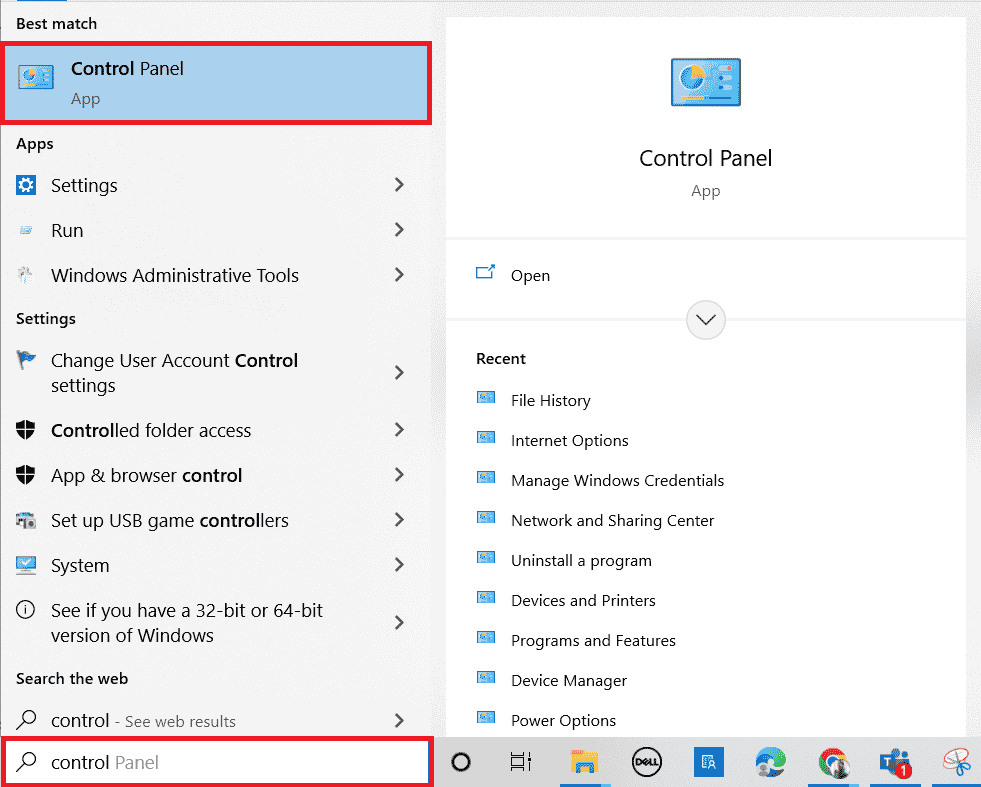
2. Définissez Afficher par comme Catégorie .
3. Cliquez sur Désinstaller un programme dans la section Programmes .
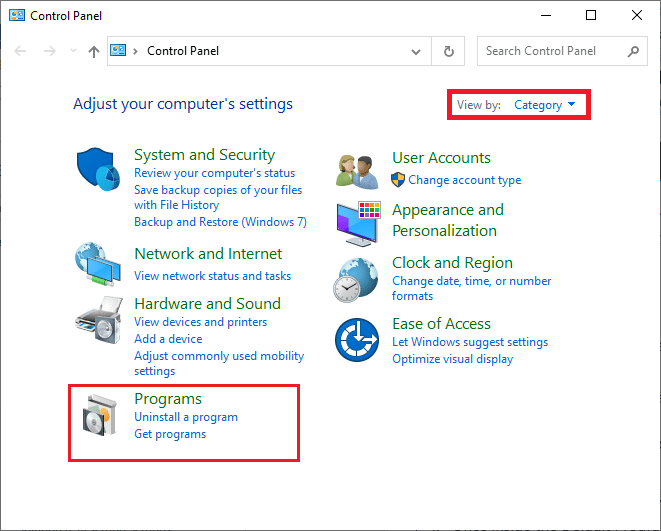
4. Maintenant, cliquez sur l' application Nvidia GeForce Experience et cliquez sur Désinstaller/Modifier en haut pour la désinstaller.
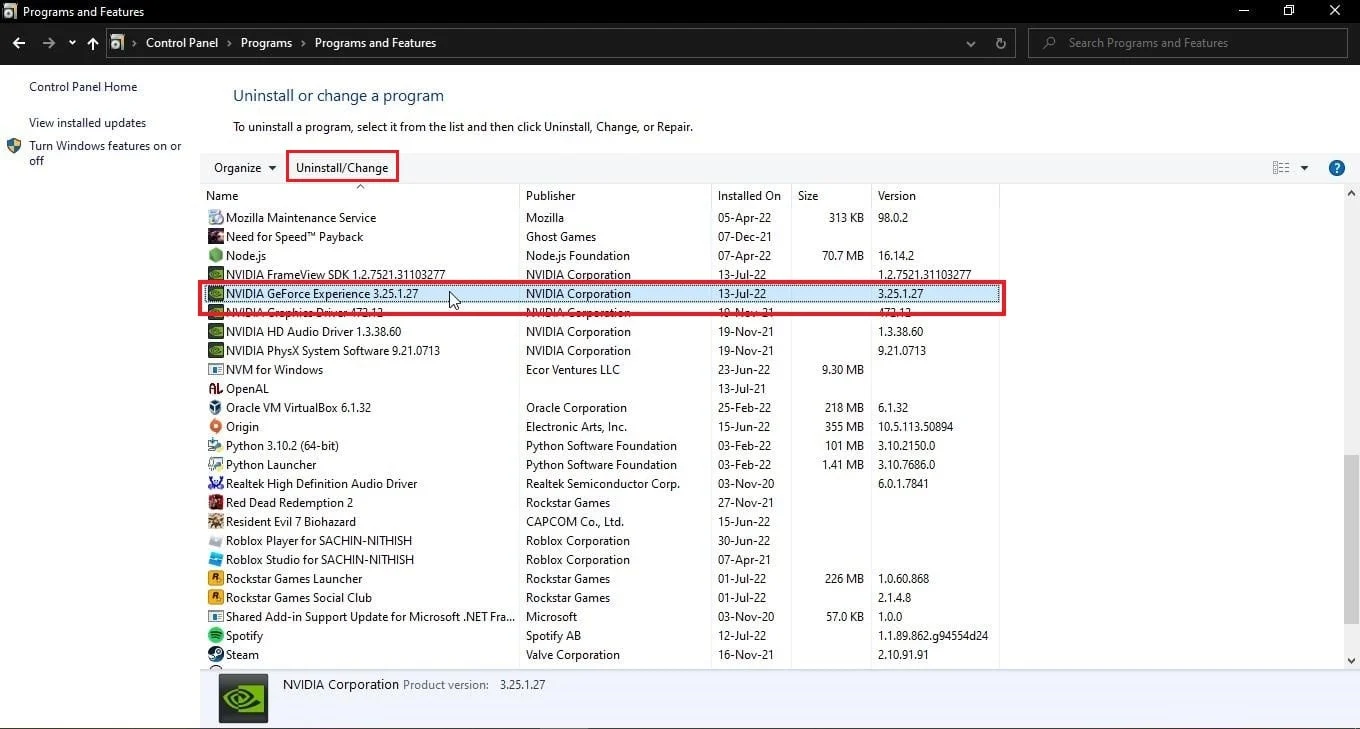
5. Une fois la désinstallation terminée, redémarrez le PC .
6. Visitez le site Web officiel de NVIDIA GeForce Experience .
7. Cliquez sur le bouton TÉLÉCHARGER MAINTENANT .
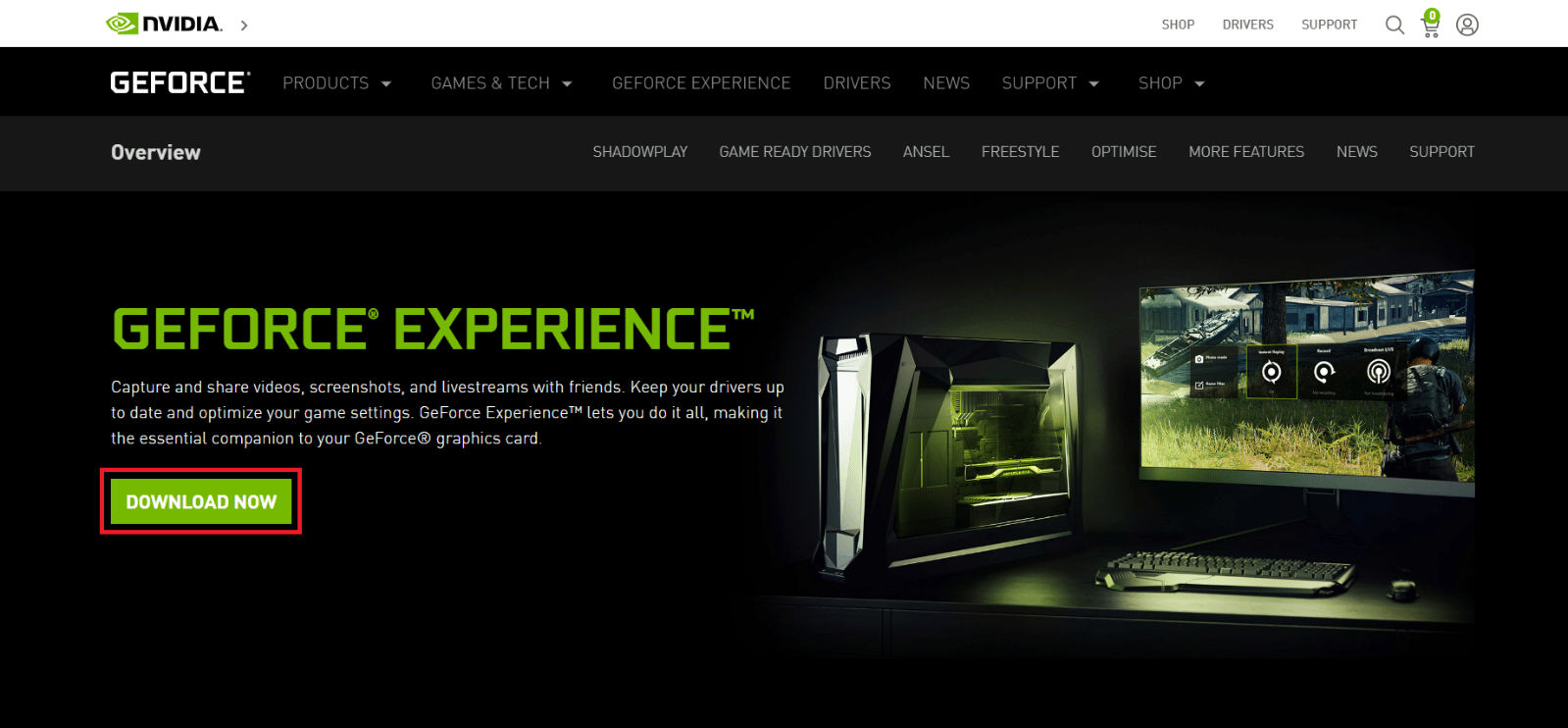
8. Cliquez sur le fichier d'installation téléchargé .
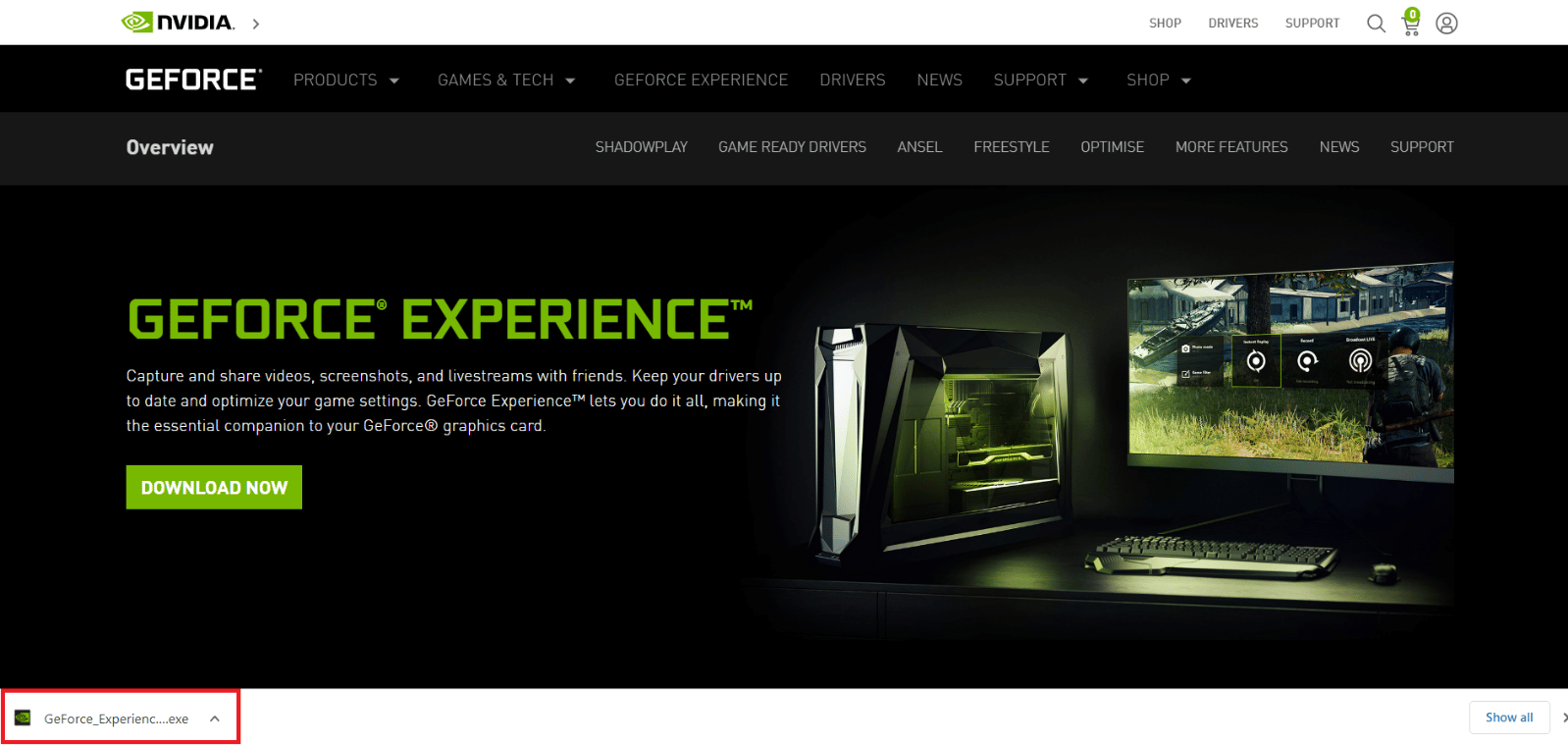
9. Cliquez sur Oui dans l'invite Contrôle de compte d'utilisateur .
10. Cliquez sur le bouton ACCEPTER ET INSTALLER .
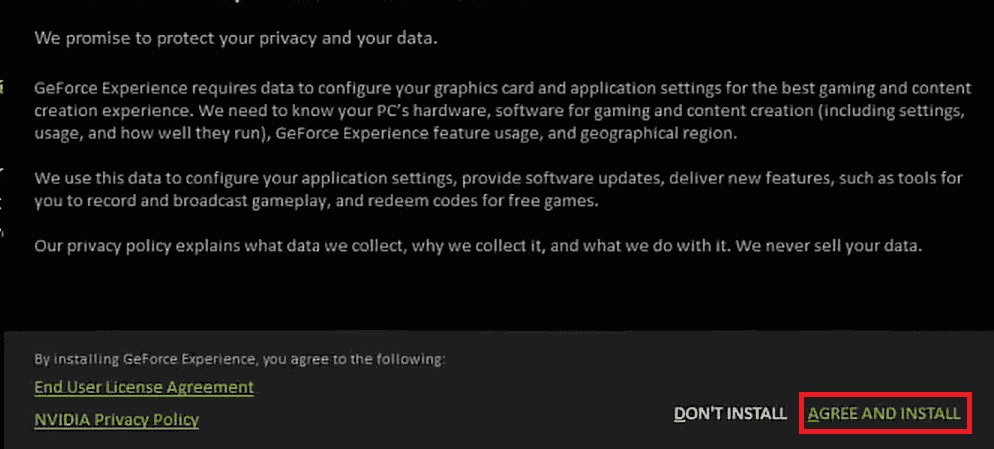
11. Ensuite, connectez-vous avec vos identifiants NVIDIA .
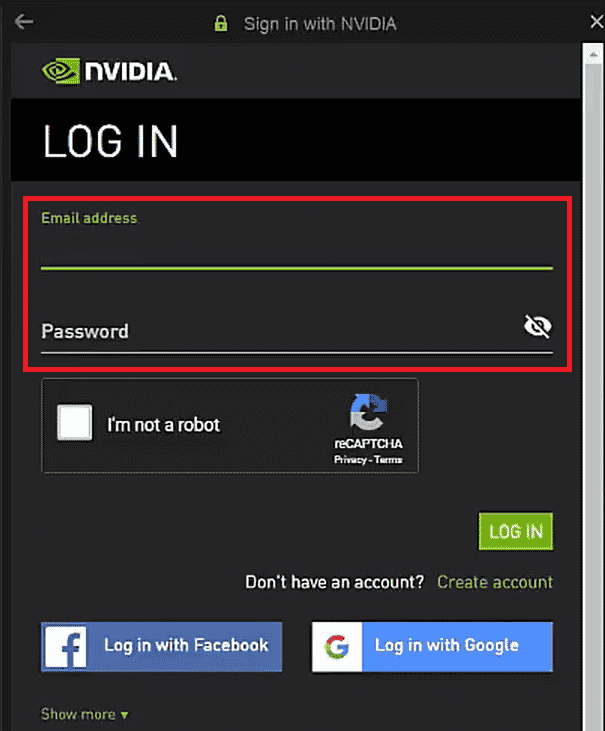
Lire aussi : Correction de l'utilisation élevée du disque Ntoskrnl.exe
Foire aux questions (FAQ)
Q1. Qu'est-ce que Nvbackend et pourquoi se lance-t-il ?
Rép. Nvbackend est un processus et fait partie de l'application GeForce Experience. Son objectif principal est les communications réseau backend et s'exécute au démarrage de Windows.
Q2. Quel est l'état actuel de Nvbackend ?
Rép. Le processus Nvbackend est un fichier inoffensif, et vous pouvez l'ignorer en toute sécurité si vous ne rencontrez aucun problème avec lui. Si vous rencontrez un problème à tout moment, suivez les solutions données dans l'article pour résoudre ce problème.
Q3. Que faire lorsque l'utilisation de Nvbackend est trop élevée ?
Rép. La désinstallation de Nvidia GeForce Experience est le meilleur moyen de résoudre ce problème.
Q4. Puis-je supprimer Nvbackend ?
Rép. La suppression des fichiers du pilote est dangereuse car elle pourrait entraîner une instabilité du système. Si Nvbackend.exe cause des problèmes système, nous vous suggérons de désinstaller GeForce Experience ou de suivre ce guide .
Recommandé:
- Comment redémarrer le client Valorant Riot dans Windows 10
- Correction Nous n'avons pas pu nous connecter au service de mise à jour dans Windows 10
- Correction de la superposition NVIDIA ne fonctionnant pas sous Windows 10
- Correction du panneau de configuration NVIDIA manquant dans Windows 10
Nous espérons que ce guide détaillé vous a été utile et que vous avez pu résoudre votre problème avec Nvbackend.exe . Veuillez nous indiquer laquelle des méthodes a fonctionné pour vous. Si vous avez des questions ou des suggestions, n'hésitez pas à les déposer dans la section des commentaires ci-dessous. Aussi, faites-nous savoir ce que vous voulez apprendre ensuite.
